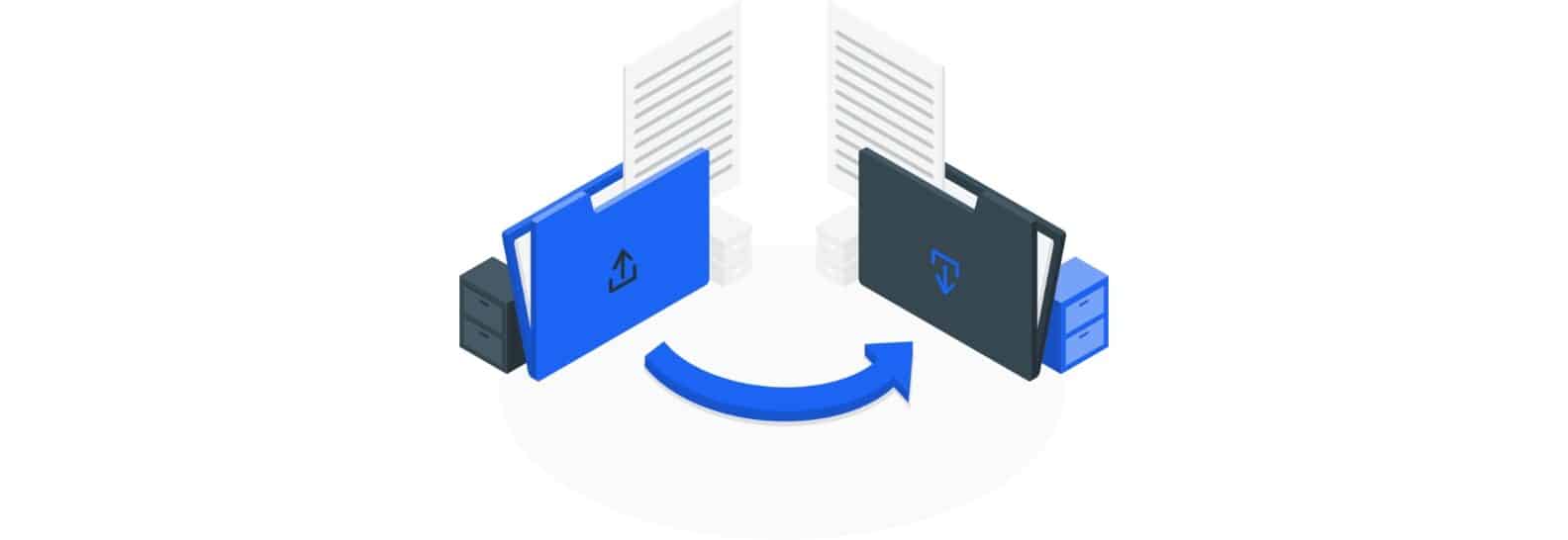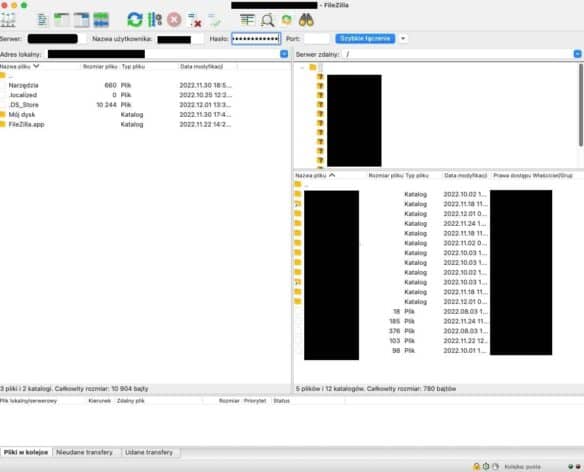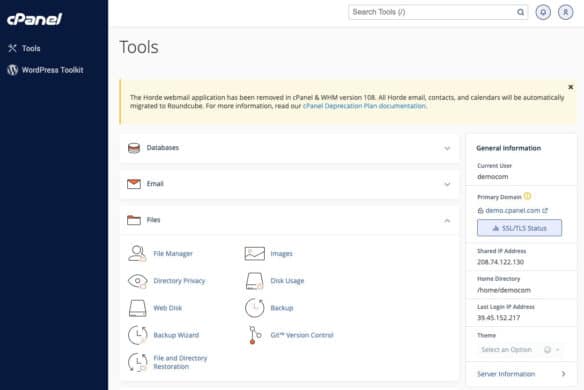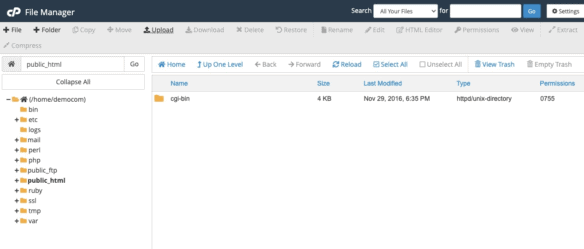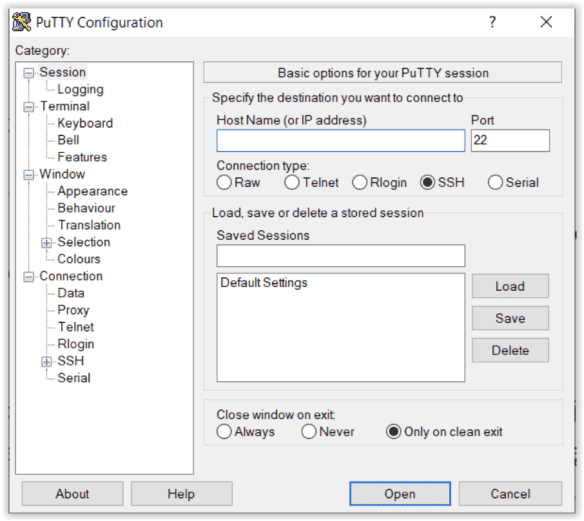W jaki sposób wgrać pliki na hosting? Jak umieścić stronę internetową na serwerze? 3 sposoby: FTP, panel hostingu (WebFTP) i SSH.
Spis treści
W jaki sposób wgrać pliki na serwer FTP? Dzięki tej czynności sprawisz, że Twoja strona internetowa pojawi się w sieci. By jednak to się udało, cały proces musi zostać przeprowadzony bez zakłóceń. Nasza instrukcja Ci w tym pomoże. Szczegółowo opisaliśmy, w jaki sposób wybrane pliki strony możesz wgrać na serwer na kilka różnych sposobów.
Jak umieścić pliki na serwerze FTP?
Wysyłanie plików do serwera FTP może przebiegać przy pomocy dwóch głównych rozwiązań:
- klienta FTP – to oprogramowanie instalowane na komputerze. Służy do nawiązywania połączenia z serwerem FTP. Wykorzystuje protokół FTP (ang. File Transfer Protocol) do przesyłania plików (np. program FileZilla);
- WebFTP – to klient FTP, dostępny jednak w oknie przeglądarki. Zazwyczaj oferowany jest przez sam hosting. Pozwala na uniknięcie konieczności ściągania i instalowania na komputer dodatkowego oprogramowania.
Umieszczanie plików na serwerze FTP może odbywać się przy pomocy różnego rodzaju protokołów. Oprogramowanie pozwalające na przesyłanie danych powinno pozwolić Ci na wybór jednego z nich. Przede wszystkim różnią się one od siebie kwestią zabezpieczeń. Mowa jest tu o trzech podstawowych typach połączeń:
- SFTP – najbezpieczniejsze i zalecane przez ekspertów. Gwarantuje odpowiednią ochronę przesyłanych plików do wybranego katalogu. Używa jej np. program WinSCP;
- FTPS– od SFTP różni go przede wszystkim to, że nie szyfruje plików przesyłanych do serwera FTP. Mimo to jednak również uważany jest za bezpieczny, bo chroni dane użytkownika. Stosowany jest powszechnie przez wielu twórców witryn internetowych;
- FTP – rozwiązanie niepolecane, które powinno być wykorzystywane w ostateczności. Zarówno dane logowania na konto FTP, jak i przesyłane informacje, nie są szyfrowane.
Jak wrzucić pliki na hosting przy użyciu klienta i konta FTP?
Chcesz umieścić pliki w katalogu głównym serwera lub innej, wybranej lokalizacji? Wygodnym sposobem – obok korzystania z połączenia FTP w Eksploratorze Plików Windows – jest wykorzystanie klienta FTP. Możesz wykorzystać do tego takie programy, jak wspomniana wcześniej FileZilla czy np. Total Commander.
Najpierw pobierz je na dysk swojego komputera. Następnie, za ich pośrednictwem, zaloguj się na swój serwer FTP i przejdź do folderu, do którego chcesz wgrać pliki strony. Zaletą tego rozwiązania jest fakt, że większość programów FTP wygląda dość podobnie. Dzięki temu bez większego problemu poradzisz sobie z ich obsługą.
Po ich uruchomieniu po lewej stronie zobaczysz spis danych na swoim urządzeniu. Po prawej natomiast będzie widoczna zawartość serwera. Wybierz plik i przenieś go z jednej strony na drugą. Tyle wystarczy, aby umieścić dane na serwerze.
Zanim zapełnisz serwer FTP, przejdź jeszcze do zakładki pozwalającej na odpowiednią konfigurację połączenia. Wybierz bezpieczny protokół SFTP lub FTPS, by dane nie dostały się w niepowołane ręce. Dzięki temu Twoja nazwa użytkownika i hasło do serwera również będą bezpieczne.
Po pomyślnie przeprowadzonej operacji wszystkie przesyłane informacje znajdą się na Twoim serwerze. Otrzymasz do nich dostęp także z poziomu swojego konta hostingowego. Masz już wykupiony własny, nowy adres WWW (domenę internetową)? Możesz zatem rozpocząć prace nad swoim własnym miejscem w sieci.
Jak wrzucić pliki na serwer FTP w cPanel?
Jeśli do obsługi FTP nie chcesz używać klienta, możesz skorzystać z rozwiązań przeglądarkowych. Obecnie oferuje je większość hostingodawców. Nie wymagają one instalacji oprogramowania na komputerze. Zapewniają w ten sposób znaczną swobodę użytkownikowi. Pliki przeniesiesz na serwer FTP bowiem przy użyciu dowolnego urządzenia podłączonego do sieci. Wystarczy tylko, że zalogujesz się do swojego konta, podając prawidłową nazwę użytkownika i hasło.
cPanel nie zawsze wygląda tak samo. W zależności od serwisu, może różnić się szczegółami. Zasady jego działania natomiast zawsze pozostają niemalże identyczne. Musisz zatem najpierw przejść do sekcji pozwalającej na zarządzanie plikami. Następnie znajdź w niej „Menedżera plików” lub jego odpowiednik. Poniżej prezentujemy jego przykładowy wygląd na bazie wersji demo serwisu.
Na ekranie pojawi się spis wszystkich plików i katalogów znajdujących się na Twoim serwerze FTP. Zasoby, które mają zostać wywołane przez przeglądarkę, są najczęściej w folderze „public_html”.
Aby dodać plik, przejdź do wybranego katalogu, do którego chcesz wgrać pliki. Następnie naciśnij przycisk „Przekaż”. Znajdziesz go w górnej części strony. Otworzy się wtedy okno, w którym wybierzesz konkretne dane i prześlesz je bezpośrednio na serwer.
W lewym górnym rogu ekranu są też przyciski pozwalające na tworzenie nowych plików i folderów. Możesz nadawać im dowolne nazwy i dołączać do zasobów swojej witryny. Bywają pomocne także w porządkowaniu struktury serwera.
Jak wrzucić pliki na hosting w DirectAdmin?
Chcesz wgrać pliki na serwer FTP, korzystając z DirectAdmin? Proces ten przebiega analogicznie do tego opisanego w rozdziale powyżej. My ponownie skorzystamy z wersji demo panelu.
W tym przypadku również musisz najpierw zalogować się na swoje konto. Następnie poszukaj zakładki dotyczącej zarządzania plikami. W DirectAdmin znajduje się ona w sekcji „Informacje o systemie i pliki”. Podpisana jest jako „Zarządzanie plikami”.
System przeniesie Cię na stronę pokazującą zawartość serwera FTP. Z tego poziomu możesz wgrać pliki strony na serwer. Aby to zrobić, otwórz konkretny katalog. Następnie naciśnij „Wgraj pliki”. Przycisk ten znajdziesz w prawym górnym rogu ekranu. W tym samym miejscu będzie też widoczna opcja utworzenia nowego folderu czy pliku.
Po naciśnięciu odpowiedniego przycisku otworzy się nowe okno. Wybierz plik, który chcesz wgrać na serwer i zatwierdź wybór.
Jak wrzucić pliki na hosting z SSH?
Kolejnym sposobem na wysyłanie plików na serwer jest użycie protokołu komunikacyjnego SSH. Oferuje on bezpieczeństwo i szyfrowanie przesyłanych danych. Chroni także informacje dostępowe, dzięki czemu Twój serwer będzie bezpieczny. Aby zrealizować to połączenie, musisz skorzystać z odpowiedniego programu. Przydatny będzie tu np. PuTTY.
Pobierz go na swój komputer, a następnie uruchom. Musisz też zalogować się do swojego serwera. Wtedy na ekranie pokaże Ci się okno oprogramowania. Musisz uzupełnić w nim pola:
- Host Name (or IP address) – podaj nazwę hosta lub adres IP serwera, na który chcesz wgrać pliki strony,
- Port – wpisz numer portu 22 (domyślnie) lub inny podany przez hosting.
Na końcu zaznacz opcję połączenia SSH.
Umieszczanie strony na serwerze – struktura katalogów
Aby strona działała poprawnie, wskazane jest odpowiednie rozmieszczenie danych na serwerze. Pomaga w tym struktura katalogów, nie mogą one bowiem być układane w losowych miejscach i kolejności. Wynika to z faktu, że najczęściej odpowiadają one za różne kwestie i powinny być odczytywane w określony sposób. Zwykle wygląda to tak:
- katalog
/public_html– główny katalog, nazywany publicznym i domowym. Umieszczane są w nim pliki, które mają być udostępnione wszystkim użytkownikom internetu; - katalogi
/backup– znajdują się w nich kopie zapasowe serwera, - katalogi
/logs– znajdują się w nich logi serwera.
Więcej: Struktura katalogów na serwerze: public_html i inne
Jeśli chcesz uruchomić witrynę, musisz umieścić pliki precyzujące jej strukturę w katalogu „public_html”. Zazwyczaj wskazane jest, aby każda witryna miała tam swój podkatalog. Dzięki temu zachowasz porządek na serwerze. Łatwiej też zorientujesz się w strukturze poszczególnych stron. To szczególnie przydatne, jeśli trzymasz kilka witryn na jednym hostingu. Najczęściej znajdziesz je w tym wypadku umieszczone automatycznie w podkatalogu /domains/nazwadomeny.pl/public_html/
Co się stanie, jeśli dodasz plik od razu po otworzeniu zawartości serwera, bez wybierania konkretnego katalogu? Zostanie on wtedy umieszczony obok folderów „backup”, „public_html” czy „logs”. W praktyce zatem będziesz mieć do niego dostęp tylko Ty. Nie zostanie on udostępniony innym użytkownikom sieci. Witryna w takim przypadku się nie uruchomi poprawnie. Żadna informacja nie będzie mogła zostać wywołana „z zewnątrz”, np. poprzez wpisanie nazwy domeny. Wszystkie będą natomiast dostępne na serwerze FTP po zalogowaniu.